GeForce Experience'i veakoodi 0x0003 parandamine
Muu Kasulik Juhend / / August 05, 2021
Palju aknad 10 kasutajatel on Geforce Sujuva mängukogemuse jaoks installitud kogemus. Mõnikord võite siiski näha ühte tõrketeate hüpikakent - midagi läks valesti, taaskäivitage GeForce Experience'i tõrkekood 0x0003. Viga sunnib teid arvuti uuesti taaskäivitama n uuesti. Probleem võib tuleneda vananenud draiveritest, rikutud draiveritest või mõnest muust kolmanda osapoole teenusest, mis häirib Nvidia GeForce Experience'i teenuseid. Sõltumata probleemist, on probleem pärast mõne tõrkeotsingu toimimist siiski lahendatav.
Veakood 0x0003 pärast uuesti installimist vea 0x0001 parandamiseks ja ma ei leia teenustest NVIDIA telementaarkonteinerit. alates GeForceExperience
Kui seisate silmitsi ka probleemiga GeForce Experience Error Code 0x0003, siis pole teie üksi; sama probleemiga on silmitsi sadu kasutajaid. Õnneks on mul mõned kiirparandused, mis aitavad teil Geforce'i kogemuse veakoodi 0x0003 probleemi lahendada ja lahendada. Aitan teil probleemi lahendada, et saaksite oma graafikamahukat tööd alustada.
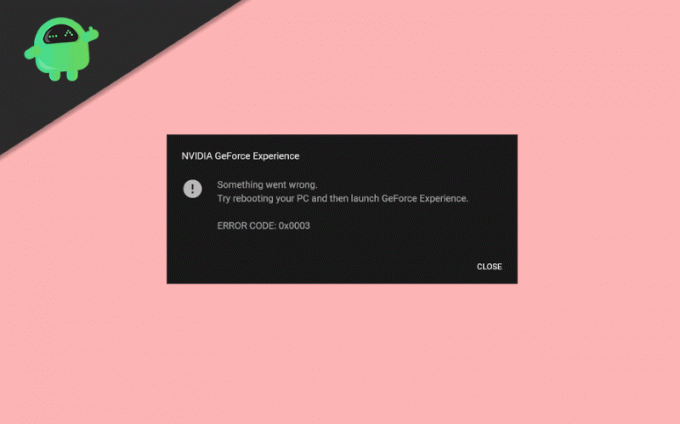
Sisukord
- 1 Mis on GeForce Experience'i veakood 0x0003?
-
2 GeForce Experience'i veakoodi 0x0003 parandamine
- 2.1 NVIDIA telemeetriakonteineri probleemi lahendamine
- 2.2 Uue kasutajakonto loomine
- 2.3 Kõigi NVIDIA komponentide desinstallimine ja uuesti installimine
- 2.4 Võrguadapteri lähtestamine
- 2.5 Uusimate NVIDIA draiverite installimine
- 3 Järeldus
Mis on GeForce Experience'i veakood 0x0003?
GeForce on NVIDIA GPU. See on kõige levinum GPU, mida mängijad kasutavad kogu maailmas. NVIDIA GeForce on mõeldud Windowsi-põhistele seadmetele, kuigi see toetab ka mõnda seal asuvat Linuxi distrot. Sama GPU-d on kokku 16 variatsiooni. Kindlasti on GeForce värav suurepäraseks arvuti mängimiseks. Millalgi ilmub palju probleeme, mis on seotud GeForce'iga. Eriti arutame veakoodi 0x0003, millega kasutajad enamasti GeForce'iga silmitsi seisavad.
Veakood ei ütle teile põhjuse põhjust, kuid igal veakoodil on parameetrid, mida saame jälgida. Allpool on mõned põhjused, mille tõttu võib teie seadmes olla veakood 0x0003.
- Teie NVIDIA draiver võib olla rikutud või kahjustatud. Mõni aeg võib olla tingitud kolmanda osapoole draiveri installimisest või ebastabiilse interneti tõttu. Draiverite värskendamise ajal võivad teie draiverid rikutud olla. Samuti on võimalik, et teie draiver on aegunud või teie seade on nakatunud.
- Windows võib mõnikord teatud teenuseid blokeerida, seega on võimalik, et teie NVIDIA teenused ei tööta korralikult.
- Kui NVIDIA telemeetriakonteineril pole kõiki nõutavaid õigusi, pole telemeetriakonteineril lubatud töölauaga suhelda, mis põhjustab vea.
- Kui teie võrguadapter on seatud Limbo olekusse, põhjustab tõrge 0x0003 tõrke.
- Windowsi värskenduse tõttu võivad draiverid mõjutada. Draivide uusima Windowsi värskendusega võib olla ühilduvusprobleem. Nii et teile kuvatakse GeForce'i tõrke kood 0x0003.
GeForce Experience'i veakoodi 0x0003 parandamine
Allpool mainitud probleemi saate proovida paar lahendust.
NVIDIA telemeetriakonteineri probleemi lahendamine
Esiteks avage rakendus Service Manager. Rakenduse avamiseks võite sisestada Teenus Windowsi otsinguribal või võite lihtsalt vajutada klahvi Windows Key + R dialoogiboksi Käivita avamiseks. Tüüp teenused.msc ja klõpsake nuppu Okei nupp Windowsi teenuse rakenduse avamiseks.

Rakenduses Teenus navigeerige ja otsige NVIDIA telemeetriakonteiner teenuse, kui leiate selle, paremklõpsake sellel ja valige Atribuudid valik.

Avage aknas Atribuudid Sisse logima ja kontrollige vahekaarti Luba teenusel töölauaga suhelda suvand Kohaliku süsteemi konto valik. Klõpsake nuppu Rakenda nuppu ja seejärel selle sulgemiseks klõpsake nuppu Okei.
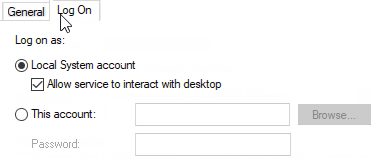
Paremklõpsake nüüd rakenduses Teenus järgmistel teenustel ja veenduge, et need töötaksid, kui mitte, siis paremklõpsake ja valige Alusta valik.
- Nvidia kuvamiskonteinerite teenus
- Nvidia kohaliku süsteemi konteiner
- Nvidia võrguteenuse konteiner
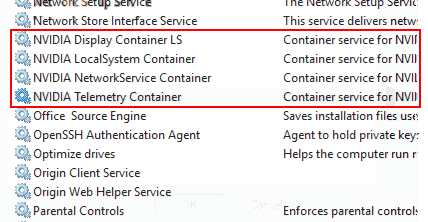
Kui olete kõik teenused lubanud, tehke ülesanne, mis näitas 0x0003 tõrkekoodi, ja vaadake, kas see kuvatakse uuesti. Kui teie probleem pole lahendatud, järgige allpool nimetatud lahendusi.
Uue kasutajakonto loomine
See on viimane võimalus, kui iga lahendus ebaõnnestub, see on ainus viis. Kõigepealt desinstallige või kustutage süsteemist kõik NVIDIA-ga seotud komponendid. Nüüd looge uus administraatoriõigustega kasutajakonto, seejärel installige draiverid ja probleem on kindlasti lahendatud.
Kõigi NVIDIA komponentide desinstallimine ja uuesti installimine
Mõnikord võib praegune Nividia komponentide installimine aja jooksul rikutud või vananeda. See võib olla põhjus, miks kasutajad näevad oma ekraanil GeForce Experience'i tõrkekoodi 0x0003. Selle kiirjuhendi abil saate hõlpsasti desinstallida ja uuesti installida.
Minge oma Windowsi otsinguribale ja tippige Rakendused ja funktsioonid, klõpsake esimesel valikul ja avage aken Rakendused ja funktsioonid, seejärel klõpsake akna paremal paanil sildiga seotud sätete all suvandit Programmid ja funktsioonid.
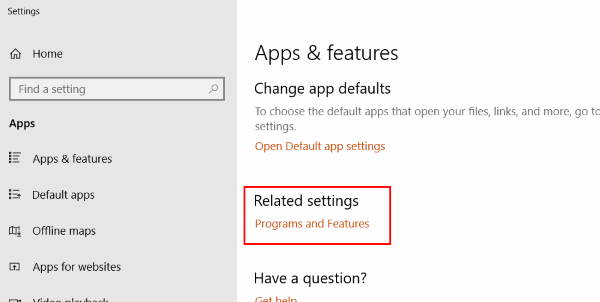
Kerige alla ja leidke oma süsteemi installitud NVIDIA rakendused. Paremklõpsake rakendusel ja valige Desinstalli, desinstallige need nüüd ükshaaval.

Taaskäivita oma süsteemis ja külastage ettevõtte ametlikku veebisaiti NVIDIA GeForce Experience draiverite ja rakenduste allalaadimiseks.

Pärast allalaadimist installige draiverid ja rakendus, seejärel taaskäivitage seade uuesti ja vaadake, kas teie probleem on lahendatud.
Võrguadapteri lähtestamine
Võrguadapter mängib võrgus suurt rolli GeForce'i kogemus. Kuna paljud teenused töötavad võrgus, on oluline, et teie võrgukaart oleks korras ja töötab. Võrguadapteri lähtestamine võib parandada GeForce Experience'i tõrkekoodi 0x0003, mida näete oma arvuti ekraanil.
Tüüp cmd paremklõpsake oma Windowsi otsinguribal käsuviiba suvandit ja käivitage see nimega Administraator. Kui kuvatakse UAC-vormingus aken, klõpsake nuppu jah ja avage käsuviip.

Sisestage käsureale järgmine käsk ja vajutage klaviatuuril nuppu Enter.
netsh winsocki lähtestamine

Samm 3) Taaskäivitage arvutist ja vaadake, kas teie probleem on lahendatud.
Uusimate NVIDIA draiverite installimine
Nvidia GeForce mängukogemuse kasutamiseks on oluline alla laadida ja installida uusimad draiverid! Ilma draiveriteta näete kindlasti sageli selliseid probleeme nagu GeForce Experience'i tõrkekood 0x0003. Nii et järgige seda juhendit ja laadige alla oma Windowsi arvuti uusimad draiverid.
Kõigi NVIDIA komponentide desinstallimiseks järgige lahenduse 2 samme 1 ja 2 Taaskäivita sinu arvuti.
Külastage NVIDIA ametlik sait ja valige oma süsteemile vastavad ühilduvad draiverid, laadige see alla.
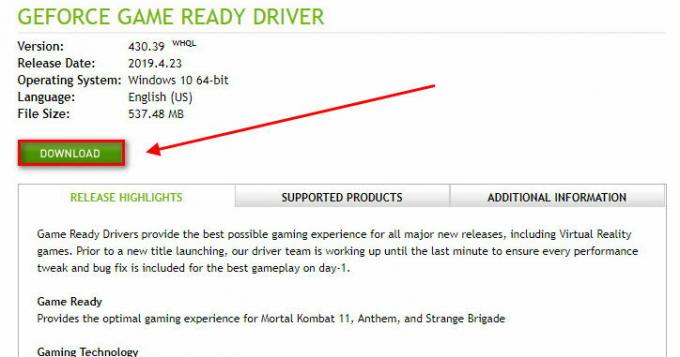
Installige draiverid arvutisse ja taaskäivitage seade uuesti. Nüüd kontrollige, kas probleem on lahendatud.
Järeldus
Ühe probleemi lahendamiseks on palju meetodeid. Loodan, et Nividia Geforce probleem, mis näitab veakoodi 0x0003, on lahendatud. Kui teil on mõne meetodi järgimisel raskusi, kommenteerige kindlasti allpool. Aitan teid hea meelega.
Toimetaja valik:
- Peamised viisid ülekuumenemise probleemi lahendamiseks nutitelefoni mängimise ajal
- Parandage Xboxi viga: ärge vaadake oma uut ettetellimismängu jaotises Minu mängud ja rakendused
- GeForce KOHE: kohutav sisendi lag või külmutamine - kas on mingit parandust?
- GeForce Now VIGAKOOD: 0xC0F52128 mängude käivitamisel? Kuidas parandada?
Rahul on arvutiteaduse eriala üliõpilane, kellel on tohutu huvi tehnika ja krüptoraha teemade vastu. Ta veedab suurema osa ajast kas kirjutades või muusikat kuulates või reisides nägemata paikades. Ta usub, et šokolaad on lahendus kõigile tema probleemidele. Elu juhtub ja kohv aitab.


![Stock-ROMi installimine seadmesse DEXP Ixion ES950 [püsivara fail / tühistamata]](/f/90a322fc5b9f148eb5aa914a43d8da61.jpg?width=288&height=384)
![Kuidas taastada Cubot H3 taasterežiim [varu ja kohandatud]](/f/91243ea4a511187a5285669450db5480.jpg?width=288&height=384)